
Compartilhe um quadro do Freeform no Mac
Você pode compartilhar um quadro do Freeform para colaborar com outras pessoas. Todas as pessoas que você adiciona recebem um convite para abrir o quadro no app Freeform. Você também pode gerenciar quadros que você compartilha e quadros compartilhados com você removendo o acesso, copiando o link e muito mais.
Nota: para editar ou visualizar o quadro, todas as pessoas com quem você compartilha precisam ter uma sessão iniciada com a Conta Apple em dispositivos com o iOS 16.2, iPadOS 16.2, macOS 13.1 ou posteriores. Para usar o app Mensagens para colaborar, você e qualquer pessoa convidada também precisam ativar o iMessage. Consulte Configure o app Mensagens.
Convide outras pessoas para colaborar em um quadro
Abra o app Freeform
 no Mac.
no Mac.Clique em
 na barra de ferramentas.
na barra de ferramentas.Clique em
 na parte superior e escolha quem pode visualizar e fazer alterações no quadro (somente as pessoas convidadas ou qualquer pessoa que tenha o link).
na parte superior e escolha quem pode visualizar e fazer alterações no quadro (somente as pessoas convidadas ou qualquer pessoa que tenha o link).Selecione como deseja enviar o quadro, como pelo app Mensagens, Mail ou por AirDrop.
Pessoas e grupos com os quais você conversou recentemente no app Mensagens são listados na parte superior. Clique em um deles para compartilhar o quadro no app Mensagens.
Dica: caso compartilhe o quadro no app Mensagens, você receberá atualizações na conversa do app Mensagens sempre que alguém fizer uma alteração no quadro compartilhado.
Se necessário, adicione destinatários realizando uma das seguintes ações:
Digite um nome, endereço de e-mail ou número de telefone para cada destinatário.
Clique em
 para selecionar alguém dos Contatos.
para selecionar alguém dos Contatos.
Conforme os participantes entram ou saem do quadro, notificações aparecem no canto superior direito e você pode ver o número total de pessoas no quadro compartilhado.
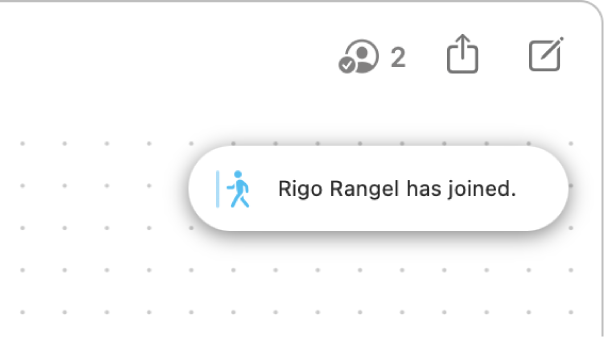
Adicione mais participantes a um quadro compartilhado
Caso seja o proprietário de um quadro compartilhado ou tenha a permissão do proprietário, você pode adicionar mais pessoas ao quadro.
Abra o app Freeform
 no Mac.
no Mac.Clique em Compartilhado na barra lateral, mantenha a tecla Control pressionada, clique no quadro e selecione “Gerenciar Quadro Compartilhado”.
Caso não veja a barra lateral, escolha Visualizar > Mostrar Barra Lateral.
Clique em “Compartilhar com Mais Pessoas” e siga os passos para compartilhar um quadro.
Quando uma pessoa for convidada e ainda não tiver aceito o convite, “Convite Enviado” aparecerá abaixo do respectivo nome.
Gerencie os ajustes de compartilhamento
Você pode alterar os acessos e permissões de uma ou de todas as pessoas depois de começar a compartilhar um quadro.
Abra o app Freeform
 no Mac.
no Mac.Clique em Compartilhado na barra lateral, mantenha a tecla Control pressionada, clique no quadro e selecione “Gerenciar Quadro Compartilhado”.
Caso não veja a barra lateral, escolha Visualizar > Mostrar Barra Lateral.
Realize uma das opções a seguir:
Bloquear edições no quadro: clique no menu pop‑up Permissões e escolha “só pode visualizar”.
Conceder acesso de edição: clique no menu pop‑up Permissões e escolha “pode fazer alterações”.
Permitir que outras pessoas adicionem participantes: selecione “Qualquer pessoa pode adicionar mais participantes”.
Alterar acesso e permissões individualmente: mova o cursor sobre o nome do participante, clique em
 e altere os ajustes.
e altere os ajustes.Convidar outras pessoas com um link: clique no menu local Permissões, escolha “Qualquer pessoa com o link” e clique em Copiar Link.
Nota: tanto o proprietário quanto os participantes podem copiar o link para enviar a outras pessoas, mas apenas as pessoas que foram convidadas para abrir o quadro podem usar esse link.
Pare de compartilhar ou colaborar
Abra o app Freeform
 no Mac.
no Mac.Clique em Compartilhado na barra lateral, mantenha a tecla Control pressionada, clique no quadro e selecione “Gerenciar Quadro Compartilhado”.
Caso não veja a barra lateral, escolha Visualizar > Mostrar Barra Lateral.
Realize uma das opções a seguir:
Remover um participante: mova o cursor sobre o nome do participante, clique em
 e escolha Remover Acesso.
e escolha Remover Acesso.Remover você mesmo como um participante: mova o cursor sobre seu nome, clique em
 e escolha Remover-me.
e escolha Remover-me.Parar de compartilhar a quadro com todos os participantes: clique em Parar compartilhamento e clique em Continuar.
O quadro não aparece mais na categoria Compartilhado dos participantes. No entanto, você ainda tem acesso a ele.